
Innehållsförteckning:
- Författare John Day [email protected].
- Public 2024-01-30 12:46.
- Senast ändrad 2025-01-23 15:11.


Inspirationen för detta projekt kom från andra små LED -kuber som HariFuns och nqtronix. Båda dessa projekt använder SMD -lysdioder för att bygga en kub med riktigt små dimensioner, men de enskilda lysdioderna är anslutna med ledningar. Min idé var att istället montera lysdioderna på ett kretskort, som avsett för ytmonterade delar. Detta skulle också lösa problemet med att ordna lysdioderna snyggt i en matris med samma avstånd, vilket ofta kan vara svårt när man ansluter dem med ledningar. Det uppenbara problemet med PCB är att de är ogenomskinliga och därför skulle de enskilda skikten döljas bakom varandra. När jag surfar på nätet med detta i åtanke snubblade jag över CNLohrs instruktioner om hur man gör PCB i klart glas. Så här kom jag på idén att göra en liten kub av SMD -lysdioder monterade på PCB -glas. Även om det inte är världens minsta LED -kub (den här titeln förmodligen fortfarande tillhör nqtronix), tror jag att glasplattorna ger en fin ny touch till det stora utbudet av redan befintliga LED -kuber.
Steg 1: Materialförteckning


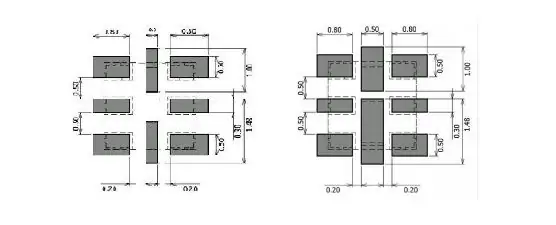
LED -kuben består av bara några material enligt nedan
- mikroskopglas (25,4 x 76,2 x 1 mm), t.ex. amazon.de
- koppartape (0,035 x 30 mm), t.ex. ebay.de
- DotStar Micro LED (APA102-2020), t.ex. adafruit eller aliexpress
- prototyp kretskort (50 x 70 mm), t.ex. amazon.de
- arduino nano, t.ex. amazon.de
- PCB -distanser, t.ex. amazon.de eller aliexpress
Mikroskopglasen kommer att fungera som substrat för PCB: erna. Jag bestämde mig för att skära dem i fyrkantiga bitar på 25,4 x 25,4 mm. Kopparfolien ska vara tillräckligt tunn för etsning, medan 1 mil (0,025 mm) vanligtvis är standarden för PCB, en tjocklek på 0,035 mm fungerar bra. Naturligtvis bör bredden på koppartejpen vara större än 25,4 mm för att täcka glasunderlaget. Jag bestämde mig för att använda DotStar -lysdioderna i det mindre tillgängliga 2020 -paketet. Dessa lysdioder har en inbyggd styrenhet som gör att du kan adressera alla lysdioder med en enda datalinje, det vill säga det finns inget behov av skiftregister eller charlieplexing. Tydligen finns det två olika slags pad -layouter för DotStar -lysdioderna (se ovan). PCB -layouten jag utformade är för den som visas till vänster. Du behöver 64 lysdioder för kuben, jag beställde 100 stycken för att ha några reservdelar som också kan användas för framtida projekt. Allt kommer att monteras på en prototyp PCB -kort som ska vara tillräckligt stor för att arduino nano ska passa på den. Jag skär en mindre bit från ett 50 x 70 mm dubbelsidigt bräde (ensidigt kommer också att fungera). PCB -distanser kommer att fungera som socklar för basen. Du behöver också några tunna trådar för att göra anslutningarna på prototypen PCB och kanske några "Dupont -kablar" för testning.
För att göra kuben behöver du också följande kemikalier
- järnkloridlösning
- aceton
- epoxilim, t.ex. Norland NO81 eller NO61
- lödpasta
- flöde
- lim för allmänt ändamål, t.ex. UHU Hart
För att etsa koppar av glasunderlaget fick jag en 40% järnkloridlösning från en lokal elektronikbutik. Jag använde järnklorid eftersom det är billigt och lättillgängligt, men det finns vissa nackdelar och du bör också överväga andra etsningsmedel som natriumpersulfat. En översikt över olika etsningsmedel och deras upp- och nackdelar hittar du här. Jag gjorde kretskorten med hjälp av toneröverföringsmetoden och använde aceton för att ta bort tonern efter etsning. För att limma kopparfolien på glasunderlaget bör du få ett transparent epoxilim som är temperaturbeständigt (på grund av lödningen) och helst även motståndskraftigt mot aceton. Jag fann att särskilt det senare är svårt att hitta, men de flesta epoxier är svagt resistenta mot aceton vilket är tillräckligt för vårt syfte eftersom vi bara behöver torka av ytan med det. Jag bestämde mig för att använda UV -härdande epoxi Norland NO81, främst för att jag arbetar på ett företag som säljer sakerna. I slutet var jag inte supernöjd eftersom epoxin inte fastnade särskilt bra vid glasunderlaget även om det är speciellt utformat för att binda metall till glas. I sin handledning använder CNLohr denna epoxi som du kanske vill överväga alternativt. För lödning av lysdioderna på kretskortet behöver du lödpasta, jag rekommenderar en med låg smältpunkt för att minska stressen för lysdioderna och epoxin. Du bör också få lite flussmedel för fixering av lödbroar. Äntligen kommer vi att behöva lite lim för att limma glasskivorna på basen. Jag använde universalhäftet UHU Hart men det kan finnas bättre alternativ.
Dessutom behöver du följande verktyg för detta bygge.
- laserskrivare
- laminator
- glasskärare
- varmluftslödningsstation
- lödkolv med liten spets
Laserskrivaren behövs för toneröverföringsmetoden, en bläckstråleskrivare fungerar inte här. Jag använde en laminator för att överföra tonern till kopparen. Även om det också är möjligt att göra detta med ett strykjärn, fann jag att laminatorn ger bättre resultat. Varmluftslödningsstationen är för lödning av SMD -lysdioderna, det är också möjligt (och kanske mer bekvämt) att göra detta med en kokplatta eller återflödesugn, men du kan fortfarande behöva en varmluftslödningsstation för omarbetning. Dessutom rekommenderas ett lödkolv med en liten spets för fixering av lödbroar och för anslutningar på baskortet. Du behöver också en glasskärare för att skära mikroskopglasen i fyrkantiga bitar.
Steg 2: Skriva ut PCB -layouten
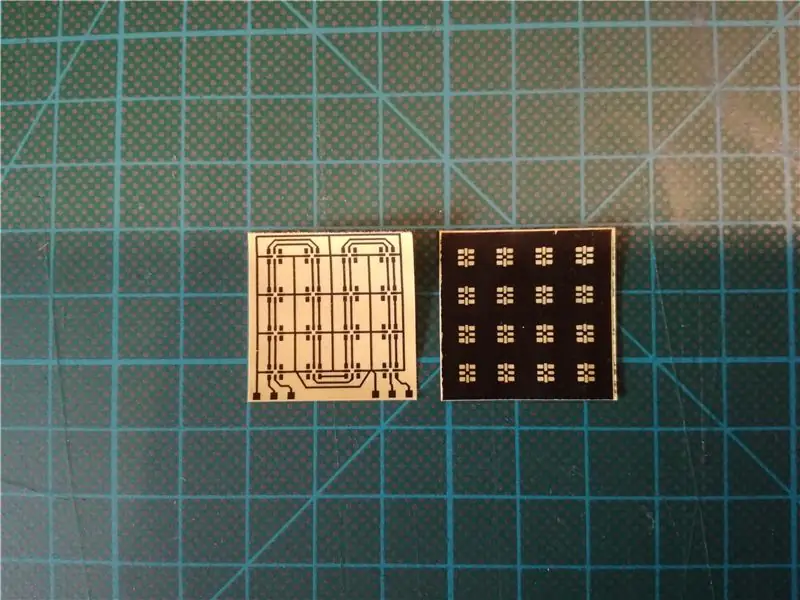
DotStar -lysdioderna kommer att monteras på 4 identiska kretskort, var och en med en rad 4x4 -lysdioder. Jag gjorde layouten för kretskort med Eagle och exporterade det till en pdf -fil. Jag speglade sedan layouten, ordnade flera på en enda sida och la också till några märken för att klippa ut dem efteråt. Denna pdf -fil kan laddas ner nedan. Jag har också bifogat Eagle -filer om du skulle vilja göra några ändringar i brädans layout. Dessutom gjorde jag en layout för en lödstencil som kan etsas från samma kopparfolie. Schablonen är valfri men det gör det lättare att sprida lödpastan på kretskortet. Som redan nämnts bör layouten skrivas ut med en laserskrivare. Du kan inte använda vanligt papper men bör använda något slags glansigt papper istället. Det finns en speciell typ av toneröverföringspapper (se t.ex. här) men många använder bara papperet från tidningar (t.ex. IKEA -katalogen). Fördelen med toneröverföringspapper är att det är lättare att ta bort papperet från kopparen efter överföringen. Jag provade detta toneröverföringspapper och även några tidningssidor och fann att tidningssidorna fungerade ännu bättre. Problemet med mitt toneröverföringspapper var att tonern ibland gnuggade av tidigare, t.ex. när jag skär ut de individuella layouterna så rekommenderar jag att använda något annat märke. I den redan nämnda handledningen av CNLohr använder han detta märke som kan fungera bättre. Efter att ha skrivit ut layouterna för kretskort och lödstencil klipp ut dem med en exacto -kniv. I princip behöver du bara fyra PCB -layouter och en stencil men det är definitivt användbart att ha minst dubbelt så många som det är osannolikt att alla överföringar kommer att fungera.
Steg 3: Gör en kopparklädnad på glas

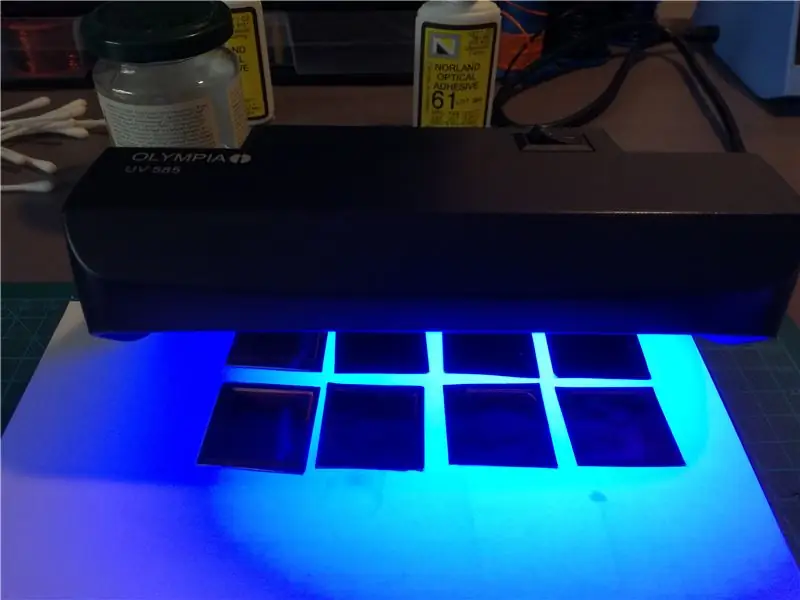

Först måste du skära mikroskopglasen i fyrkantiga bitar med en glasskärare. Bekvämt kan du hitta en handledning för nästan vad som helst på youtube. Genom att söka efter "skärning av mikroskopglas" hittade jag den här självstudien som visar hur det gick. Det är lite knepigt att få det här att fungera snyggt och jag slösade bort många objektglas men om du beställde 100 stycken som jag gjorde borde du ha mycket mer än nog. Återigen rekommenderar jag att göra minst dubbelt så många underlag som behövs (ca 8-10) eftersom du förmodligen kommer att göra några misstag under vägen. Skär därefter koppartejpen i bitar som är lite större än de fyrkantiga glasunderlagen. Rengör både underlaget och kopparfolien med alkohol eller aceton och lim sedan ihop dem. Se till att det inte finns några luftbubblor inuti limet. Som redan nämnt använde jag Norland NO81 som är ett snabbt UV -härdande lim som rekommenderas för bindning av metall till glas. Jag följde också instruktionerna från CNLohr och grovade ena sidan av kopparfolien för att få den att klibba bättre på glaset. I efterhand skulle jag förmodligen göra det utan grovhet eftersom detta gjorde att ljusöverföringen genom kretskorten var något diffus och jag hade föredragit att de skulle se tydligare ut. Dessutom var jag inte supernöjd med hur bra limet fastnade på glaset och fann att kanterna ibland lossnar. Jag är inte säker på om detta berodde på felaktig härdning eller på själva limmet. I framtiden skulle jag definitivt testa några andra märken. För härdning använde jag en UV -lampa för att kontrollera sedlar som av en slump hade emissionstoppen vid rätt våglängd (365 nm). Efter härdningen skar jag bort den överlappande kopparen med en exacto -kniv. Till lödstencilen skar jag också några extra bitar kopparfolie utan att limma dem på ett underlag.
Steg 4: Överföra PCB -layouten


Nu måste tonern från lasertrycket överföras till koppar som görs genom värme och tryck. Först försökte jag detta med ett strykjärn men sedan använde jag en laminator. Bilden ovan visar en jämförelse av båda teknikerna med en tidigare version av PCB -layouten. Som man kan se gav laminatorn mycket bättre resultat. De flesta använder en modifierad laminator som kan värmas upp till högre temperaturer. I sin handledning använder CNLohr först en laminator och värmer den sedan med ett strykjärn. Jag använde bara en vanlig laminator och inget järn som fungerade bra. För överföringen lade jag laseravtrycket med framsidan nedåt på kopparen och fixade det med en liten bit tejp. Sedan vik jag det till ett litet papper och körde det 8-10 gånger genom laminatorn medan jag vände upp och ner efter varje körning. Efter det lade jag substratet med laseravtrycket i en skål med vatten och lämnade det i blöt i några minuter, sedan skalade jag försiktigt av papperet. Om du använder toneröverföringspapper brukar papperet lätt ta av utan att lämna några rester. För tidningspappret fick jag försiktigt gnugga av lite av det återstående papperet med tummen. Om överföringen inte fungerade kan du bara ta bort tonern från kopparen med aceton och försöka igen. Lödstencil -layouten överfördes till den nakna kopparfolien på samma sätt.
Steg 5: Etsa koppar



Nu är det dags för etsning av koppar. Under denna process kommer kopparen att avlägsnas från substratet förutom de områden där det skyddas av tonern. För att skydda kopparfoliens baksida med lödstencilen kan du bara måla den med permanent markör. Jag bör nämna att du naturligtvis bör vidta vissa skyddsåtgärder när du arbetar med ett etsmedel som järnklorid. Även om järnklorid inte brinner genom huden, kommer det åtminstone att producera otäcka gulbruna fläckar, så handskar rekommenderas definitivt. Du kommer förmodligen inte att bli förvånad över det faktum att syra är skadligt för dina ögon så du bör bära skyddsglasögon. Såvitt jag förstår produceras ingen gas under etsning men du kanske fortfarande vill göra detta i ett väl ventilerat område eftersom frisk luft alltid är bra för dig;-) Fyll järnkloridlösningen i en liten behållare (du kan skydda arbetsplatsen från oavsiktligt spill genom att placera den i en större behållare). När jag satte in kretskortet följde jag igen instruktionerna från CNLohr och lade substraten med framsidan nedåt i vätskan så att de förblir flytande ovanpå. Detta är mycket bekvämt eftersom du vet exakt när etsningen är klar som du annars inte kan se i den bruna lösningen som kommer att bli ännu mörkare under etsningen. Dessutom håller den också en viss konvektion under substraten. För mig tog etsningsprocessen cirka 20 minuter. När allt oönskat koppar etsats bort, skölj PCB: erna med vatten och torka av dem. Du bör stå kvar med några fina genomskinliga PCB -glas. Det sista du ska göra är att ta bort tonern från kopparspåren med aceton. Torka bara försiktigt av ytan med den eftersom acetonen också kommer att attackera limmet. Spola INTE den använda järnkloriden i avloppet eftersom det är skadligt för miljön (och sannolikt också kommer att korrodera dina rör). Samla allt i en behållare och kassera det ordentligt.
Steg 6: Lödning av lysdioderna



Beroende på din utrustning och SMD -lödningskunskaper kan nästa del vara ganska tidskrävande. Först måste du få lödpastan på plattorna på kretskortet där lysdioderna ska anslutas. Om du har etsat en lödstencil kan du fästa den på kretskortet med klistertejp och sedan bara generöst sprida pastan över. Alternativt kan du använda en tandpetare för att lägga små mängder lödpasta på varje kudde. Därefter är det vanliga att placera lysdioderna och sedan lägga allt i en återflödningsugn (= brödrost för många elektroniska hobbyister) eller på en kokplatta. Jag har dock funnit att detta generellt kommer att producera några lödbroar som är mycket svåra att ta bort efteråt eftersom du inte kan komma åt plattorna under lysdioderna. Av denna anledning smälte jag först lödet med min varmluftsstation och fixerade sedan alla lödbroar med ett lödkolv med hjälp av flussmedel och en avlödningsfläta för att ta bort överflödigt löd. Sedan lödde jag lysdioderna en efter en med varm luft. Naturligtvis skulle den snabbare metoden vara att använda en kokplatta eller ugn men fördelen med min metod är att du kan testa kretskortet efter varje steg. Också för mig har lödning nästan en meditativ känsla;-). Var noga med att löda lysdioderna i rätt riktning som visas i schemat ovan. För testning använde jag "strandtest" -exemplet från adafruit DotStar -biblioteket och kopplade SDI-, CKI- och GND -trådarna enligt ovan. Det visar sig att VCC -anslutningen inte behövs för att få lysdioderna att lysa men jag såg att den röda och blå färgen på den första lysdioden alltid lyser samtidigt. Detta var inte fallet när VCC också är ansluten, men det är svårt att ansluta alla fyra ledningarna om du bara har den normala mängden händer tillgängliga;-).
Steg 7: Förbered bas -kretskortet

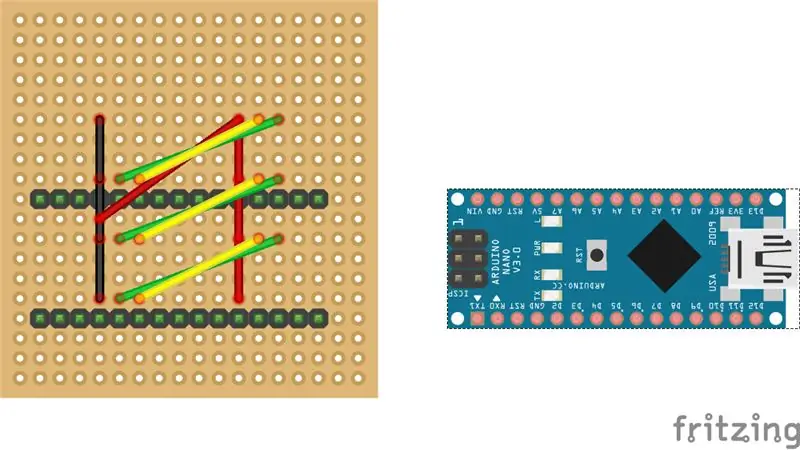

När du har avslutat alla glas -kretskort med lysdioderna fästa är det dags att förbereda det nedre kretskortet där de ska monteras. Jag skar ett stycke med 18x19 genomgående hål från en prototyp PCB som ger tillräckligt med utrymme för att montera alla komponenter och göra alla nödvändiga anslutningar och även ha fyra hål borrade i kanterna där PCB -distanserna kan fästas. Man kan göra kretskortet ännu mindre genom att använda en arduino -mikro istället för en arduino -nano och välja distanser med en mindre diameter. Schemat över kretskortet visas ovan. Först bör du löda stiften för arduinoen till kretskortet utan att fästa dem på arduinoen eftersom några av trådarna måste gå under arduino (naturligtvis gjorde jag detta fel första gången). Se också till att stiftets längre sida är vänd bort för kretskortet (dvs arduino kommer att fästas på den längre sidan). Använd sedan en tunn tråd för att göra anslutningarna som visas i schemat. Alla ledningar går på undersidan av kretskortet men är lödda på toppen. Observera att du också måste skapa fyra lödbroar för att göra anslutningarna för VCC, GND, SDI och CKI med arduino -stiften. VCC kommer att anslutas till arduino 5 V -stift, GND till GND, SDI till D10 och CKI till D9. Kablarna blev lite rörigare än jag trodde även om jag försökte ordna allt så att du måste göra så få anslutningar som möjligt.
Steg 8: Fäst glasplattorna

Slutligen kan du göra det sista steget i monteringen, det vill säga fästa glasunderlaget på basen. Jag började med det främre lagret som ligger på sidan av basen som är närmare arduino. På detta sätt kan du testa varje lager efter att det har monterats när signalen går från framsidan till baksidan. När lödkuddarna vetter framåt gör det dock lödningen av de andra skikten lite komplicerad eftersom du måste nå dem emellan med ditt lödkolv. För att fästa kretskortet applicerade jag en liten mängd lim (UHU Hart) på undersidan av glasskivorna (där dynorna sitter) och tryckte sedan fast det på basen och väntade tills det fastnade ganska bra. Efteråt lade jag till lite mer lim i botten på baksidan av kretskortet (motsatsen till lödkuddarna). För att vara ärlig är jag inte 100% nöjd med resultatet eftersom jag inte kunde montera kretskorten exakt vertikalt. Det kan vara bättre att göra någon form av jigg för att säkerställa att lagren förblir vertikala tills limmet har torkat helt. Efter montering av varje lager gjorde jag lödanslutningarna genom att applicera en generös mängd lödpasta på de sex kuddarna i botten så att de ansluts till motsvarande lödpunkter vid bottenplattan. För lödning använde jag inte varmluft utan mitt vanliga lödkolv. Observera att för det sista lagret behöver du bara ansluta fyra kuddar. Efter montering av varje lager testade jag kuben med "strängtest" -exempelkoden. Det visade sig att även om jag testade varje lager i förväg så var det några dåliga anslutningar och jag var tvungen att lösa två av lysdioderna. Detta var särskilt irriterande eftersom en av dem var placerad i det andra lagret och jag var tvungen att nå mitt emellan med min värmepistol. När du har fått allt att fungera är bygget klart. Grattis!
Steg 9: Ladda upp koden


Jag gjorde bara en enkel exempelskiss med några animationer som visas i videon ovan. Koden använder FastLED -biblioteket och är baserat på exemplet DemoReel100. Jag gillar verkligen det här biblioteket eftersom det redan har funktioner för blekning av färg och ljusstyrka vilket gör det enkelt att skapa snygga animationer. Tanken är att du ska göra några fler animationer och kanske dela din kod i kommentarsfältet. I exempelskissen ställde jag in den totala ljusstyrkan till något lägre värde av två skäl. För det första, vid full ljusstyrka är lysdioderna irriterande ljusa. För det andra kan alla 64 lysdioder med full ljusstyrka potentiellt dra mycket mer ström än arduino 5 V -stiftet kan källa säkert (200 mA).
Steg 10: Outlook
Det finns några saker som kan förbättras på denna bulid, de flesta som jag redan har nämnt. Det viktigaste jag skulle vilja ändra är att göra ett professionellt kretskort för basen. Detta skulle göra det möjligt att göra basen mindre och se snyggare ut och också undvika den irriterande processen att koppla allt för hand. Jag tror också att glas -PCB -designen skulle möjliggöra ytterligare miniatyrisering av hela kuben. I sin instruerbara (möjligen) världens minsta LED -kub skriver nqtronix att han ursprungligen planerade att använda världens minsta RGB -lysdioder med storlek 0404 men att han inte lyckades löda trådar till dem. Genom att använda glas -PCB kunde man verkligen gå för världens minsta LED -kub. I det här fallet skulle jag förmodligen också gjuta allt i epoxiharts liknande kuben av nqtronix.
Rekommenderad:
VU-mätare i glas: 21 steg (med bilder)

Glas VU-mätare: Visste du att du bara kan använda mikrokontrollen för dina Arduino-projekt? Du behöver inte den stora blå tavlan som kan vara svår att ta med! Och mer än så: det är extra enkelt! Jag ska visa dig hur du bygger ett kretskort runt din Arduino, men
En guide till Photojojo Project DIY: Gör ett fönster med målat glas: 5 steg
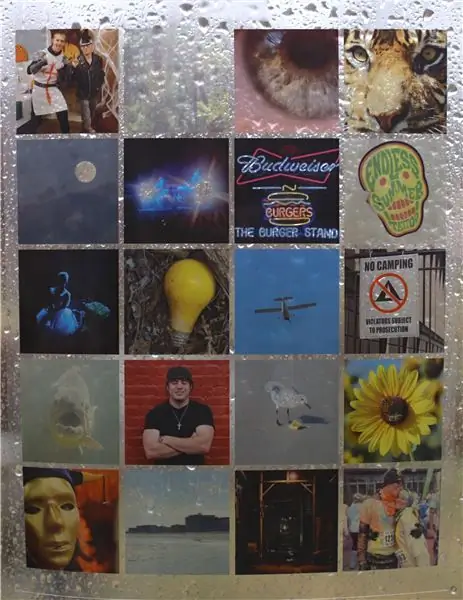
A Guide to Photojojo Project DIY: Make a Stained Glass Window: Förutom Instructables, är en av mina favoritwebbplatser Photojojo.com (om du inte har hört talas om dessa supercoola människor borde du besöka dem.) För någon vecka sedan de postade, http://content.photojojo.com/diy/diy-make-stained-glass-instagram-window
Glas Hexagon LED Pixel fixtur: 8 steg (med bilder)

Glass Hexagon LED Pixel Fixture: Ett LED -pixelbaserat konstverk utformat för att visa potentialen hos NLED -styrenheter och programvara. Byggd kring en rensad armatur gjord av lödt brons och glas, troligen från 70 -talet. Kombinerat med standard APA102 pixelremsa, en k
PixelOrgan: Ljudkänslig DotStar LED-remsa (med MicroView): 3 steg (med bilder)

PixelOrgan: Ljudkänslig DotStar LED-remsa (med MicroView): Detta är en lätt-organisk sak där en inbyggd mikrofons ingång visas på en DotStar 72 LED-remsa så att den översta LED: n representerar den aktuella hög/mitten/låg nivåer som R/G/B, och resten av lysdioderna representerar tidigare värden (så att vi får en
Återvunnet krökt " glas " Bildram: 7 steg (med bilder)

Återvunnet krökt " glas " Fotoram: En annan användning för vårt moderna slöseri med plastflaskor, överblivna kartongförpackningar och lite secondhand-kläder- gör snygga antika böjda framramar för dina favoritbilder allt av återvunnet material !!! Dessa gör bra förvaringsfack
